
Περιεχόμενο
είναι ένα wiki, που σημαίνει ότι πολλά άρθρα γράφονται από διάφορους συγγραφείς. Για να δημιουργηθεί αυτό το άρθρο, 15 άτομα, μερικοί ανώνυμοι, συμμετείχαν στην έκδοση και τη βελτίωσή του με την πάροδο του χρόνου.Πολλοί άνθρωποι κάνουν την επιλογή να σχεδιάσουν τη δική τους επαγγελματική ή προσωπική ιστοσελίδα. Μόλις σχεδιαστεί ο ιστότοπος, πρέπει να τεθεί ηλεκτρονικά σε ένα διακομιστή έτσι ώστε να είναι προσβάσιμο στο Διαδίκτυο. Ακολουθήστε αυτές τις οδηγίες για να τοποθετήσετε τον ιστότοπό σας σε ένα διακομιστή.
στάδια
-
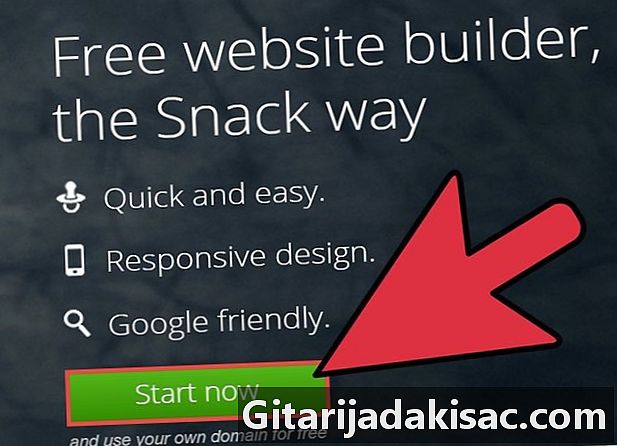
Κάντε online αναζήτηση για τις διάφορες διαθέσιμες λύσεις για να δημιουργήσετε έναν ιστότοπο και να επιλέξετε αυτό που ταιριάζει στο επίπεδο εμπειρίας σας. Ορισμένες προσφορές είναι απλές, ενώ άλλες προσανατολίζονται προς έμπειρους σχεδιαστές ιστοσελίδων. -
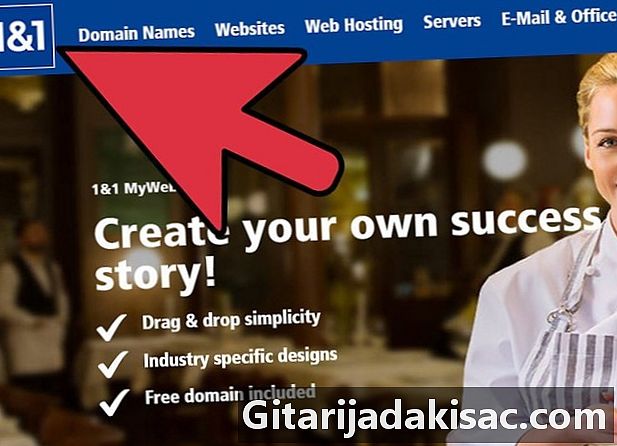
Επιλέξτε μια πηγή διαδικτυακής στέγασης. Πολλοί ISP προσφέρουν δωρεάν χώρο αποθήκευσης στους πελάτες τους, αλλά υπάρχουν και άλλες δωρεάν ή φθηνές υπηρεσίες φιλοξενίας.- Σκεφτείτε το μέγεθος του χώρου που θα χρειαστείτε και δείτε τι είναι διαθέσιμο για εσάς. Ένας βασικός ιστότοπος χωρίς περιεχόμενο Flash μπορεί να απαιτεί έως και 100MB. Οι ιστότοποι που περιέχουν πολλά κινούμενα σχέδια απαιτούν πολύ περισσότερα.
- Πηγαίνετε να δείτε μερικούς ιστότοπους χρησιμοποιώντας αυτόν τον κεντρικό υπολογιστή για να δείτε τον χρόνο φόρτωσης.
- Δείτε αν προσφέρουν υποστήριξη πελατών 24 ώρες την ημέρα, 7 ημέρες την εβδομάδα.
-

Δημιουργήστε τον ιστότοπό σας. Δεν είναι απαραίτητο να αναπτύξετε ολόκληρο τον ιστότοπο πριν το θέσετε σε λειτουργία στο διαδίκτυο. Μπορείτε να προσθέσετε ή να επεξεργαστείτε σελίδες καθώς αυξάνεται ο ιστότοπός σας. -

Κατεβάστε ένα λογισμικό FTP ("Πρωτόκολλο μεταφοράς αρχείων"). Το λογισμικό αυτό χρησιμοποιείται για την τοποθέτηση πληροφοριών στους διακομιστές.- Ελέγξτε ότι ο κεντρικός υπολογιστής σας υποστηρίζει FTP.
-
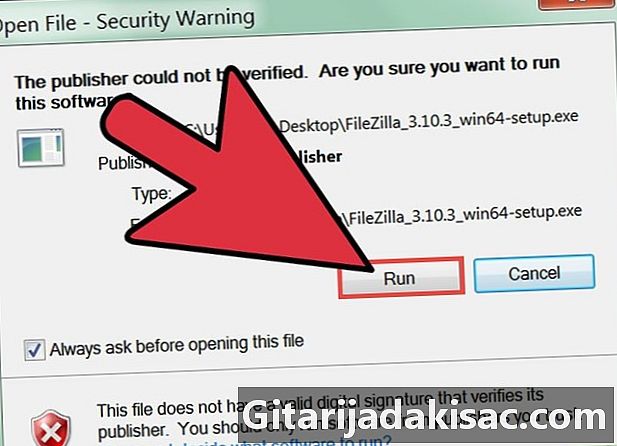
Εγκαταστήστε το λογισμικό FTP. Ακολουθήστε τις οδηγίες στην οθόνη.- Μπορεί να χρειαστεί να λάβετε κάποιες πληροφορίες από τον κεντρικό υπολογιστή σας, όπως το όνομα του FTP. Ο οικοδεσπότης μπορεί επίσης να έχει ειδικές οδηγίες για το πού και πώς μπορείτε να αποθηκεύσετε τα αρχεία στον ιστότοπό σας.
-

Συνδεθείτε στον διακομιστή ιστού χρησιμοποιώντας το λογισμικό FTP. Πληκτρολογήστε το όνομα χρήστη και τον κωδικό πρόσβασης και καταχωρίστε τις πληροφορίες που παρέχονται από τον οικοδεσπότη Ιστού σας. Εάν δεν είστε σίγουροι για ορισμένες πληροφορίες, επικοινωνήστε με τον οικοδεσπότη Ιστού σας. -

Στο μηχάνημά σας, ξεκινήστε το πρόγραμμα-πελάτη FTP. Ορισμένο λογισμικό FTP θα εμφανίσει δύο παράθυρα, που αντιπροσωπεύουν αυτό που ονομάζεται μεταφορά FTP. Κάποιο λογισμικό θα σας ζητήσει να χρησιμοποιήσετε μια δυνατότητα λήψης στον διακομιστή, η οποία ονομάζεται φόρτωση FTP.- Για το λογισμικό μεταφοράς FTP, επιλέξτε τα αρχεία που περιέχουν τις σελίδες του ιστότοπου στον υπολογιστή σας. Σύρετε και αφήστε τα αρχεία στο μηχάνημά σας σε ένα παρόμοιο φάκελο στο παράθυρο του διακομιστή web.
- Για το λογισμικό μεταφόρτωσης FTP, το αριστερό παράθυρο θα αντιστοιχεί στα αρχεία του μηχανήματός σας. Ο δεξιός πίνακας είναι ο διακομιστής. Σε αυτό το δεξιό παράθυρο, δημιουργήστε ένα φάκελο για να τοποθετήσετε τις ιστοσελίδες σας. Επιλέξτε τα σωστά αρχεία στο αριστερό παράθυρο και πατήστε το κουμπί φόρτωσης.
-
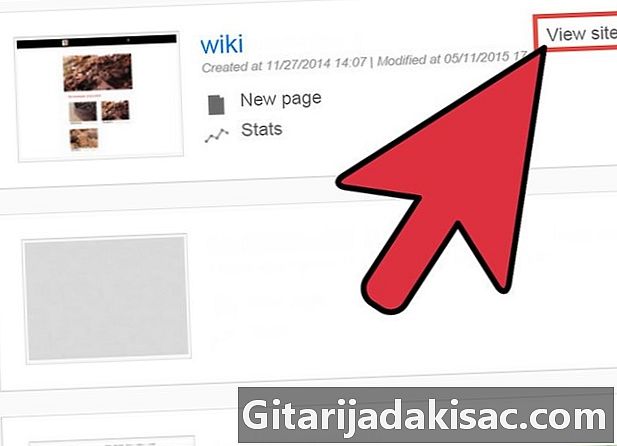
Χρησιμοποιώντας το πρόγραμμα περιήγησης στο διαδίκτυο, βεβαιωθείτε ότι έχετε κατεβάσει τα αρχεία. Εάν δεν συμβαίνει αυτό, ίσως χρειαστεί να κάνετε επανεκκίνηση της διαδικασίας αποστολής ή λήψης FTP.